फिक्स: एंड्रॉइड फोन पर Google सर्च बार विजेट गुम
अनेक वस्तुओं का संग्रह / / August 04, 2021
विज्ञापनों
एंड्रॉइड विजेट हमेशा किसी भी ऐप या सेवा को जल्दी से एक्सेस करने में सहायक होते हैं। ऐसा ही एक घटक है Google खोज बार विजेट. यह आमतौर पर एंड्रॉइड फोन की होम स्क्रीन पर मौजूद होता है। इस विजेट के साथ, हम सीधे खोज बार तक पहुँच सकते हैं। या तो हम अपनी क्वेरी टाइप कर सकते हैं या वॉयस कमांड का उपयोग कर सकते हैं। दूसरी ओर, कुछ उपयोगकर्ताओं की शिकायत है कि यह विजेट उनके Android उपकरणों के प्रदर्शन से गायब है।
इस गाइड में, मैंने कुछ त्वरित सुधारों का उल्लेख किया है जो आपके स्मार्टफोन पर Google खोज बार विजेट को फिर से स्थापित करने में आपकी सहायता करेंगे। Google से कुशल विकल्प भी हैं जैसे कि सहायक जो शाब्दिक रूप से नियमित Google खोज के समान उद्देश्य प्रदान करता है।
यहां तक कि आप किसी भी विषय की खोज करने के लिए Google के अपने ब्राउज़र क्रोम का उपयोग कर सकते हैं। वह भी ब्राउज़र सर्च कंसोल के लिए एक विजेट बनाकर। इसके अतिरिक्त, यह मार्गदर्शिका आपको अपने फ़ोन पर Google खोज विजेट जोड़ने के लिए चरण प्रदान करती है। तो, उस सब की जाँच करें।
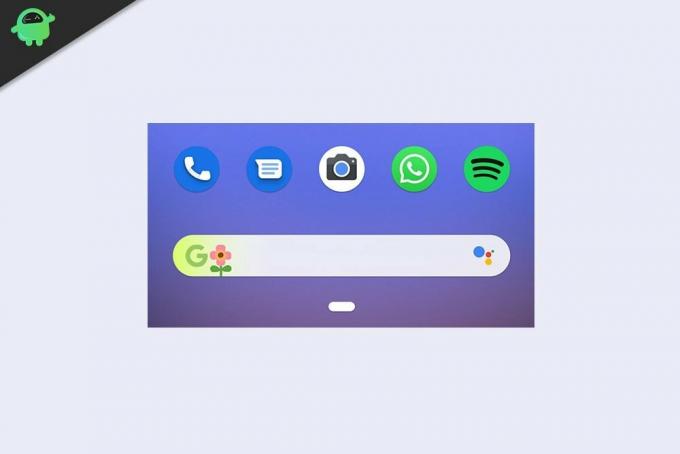
विज्ञापनों
पृष्ठ सामग्री
-
1 एंड्रॉइड फोन पर Google सर्च बार विजेट गुम: कैसे ठीक करें
- 1.1 Android पर Google खोज बार विजेट जोड़ें
- 1.2 होम स्क्रीन पर ब्राउज़र सर्च बार विजेट रखें
- 1.3 Google सहायक का उपयोग करें
एंड्रॉइड फोन पर Google सर्च बार विजेट गुम: कैसे ठीक करें
आम तौर पर, उपयोगकर्ता अपने उपकरणों से Google खोज विजेट को मैन्युअल रूप से निकाल सकते हैं। यदि वे कुछ तृतीय-पक्ष थीम का उपयोग कर रहे हैं जो असंगत हो सकता है तो Google के खोज बार विजेट को स्वचालित रूप से हटाने का कारण बन सकता है।
आप हमेशा अपने एंड्रॉइड फोन पर विजेट को वापस जोड़ सकते हैं। यहाँ यह करने के लिए आसान कदम हैं।
Android पर Google खोज बार विजेट जोड़ें
- अपने होम स्क्रीन के स्पेस पर लॉन्ग प्रेस करें
- फिर आपको वॉलपेपर, विजेट और होम सेटिंग्स जैसे विकल्प दिखाई देंगे
- खटखटाना विजेट

- विजेट सूची में नीचे स्क्रॉल करें जब तक आप पाते हैं गूगल [समझने के लिए स्क्रीनशॉट का पालन करें]

- टैप करके रखें खोज और इसे होम स्क्रीन पर ले जाएं
- फिर एंड्रॉइड डिवाइस की होम स्क्रीन में सही जगह पर विजेट को छोड़ने के लिए उंगली को छोड़ दें
आसानी से सटीक चरणों को समझने के लिए नीचे दिए गए वीडियो की जांच करें।
होम स्क्रीन पर ब्राउज़र सर्च बार विजेट रखें
जैसा कि मैंने पहले उल्लेख किया है कि बहुत सारे वैकल्पिक विकल्प भी हैं। आप उस ब्राउज़र का खोज विजेट जोड़ने का प्रयास कर सकते हैं जिसका उपयोग आप अपने एंड्रॉइड डिवाइस पर कर रहे हैं। यह प्रक्रिया पूरी तरह से वैसी ही है जैसी आपने वास्तविक Google खोज बार विजेट के लिए ऊपर की थी।
आम तौर पर सभी Android उपकरणों पर, हम Google Chrome ब्राउज़र का उपयोग करते हैं। एक समर्पित Chrome खोज बार विजेट है जिसे आप विजेट गैलरी में ढूँढ सकते हैं।
- होम स्क्रीन पर दबाएं> टैप करें विजेट

- पर जाए क्रोम विजेट सेटिंग्स के अंदर
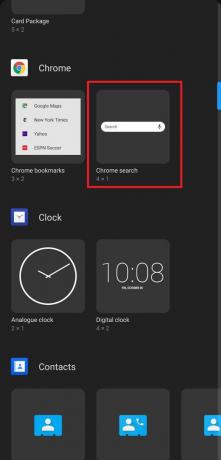
- Chrome के अंतर्गत, टैप करके रखें क्रोम खोज
- इसे होम स्क्रीन पर ड्रैग करें और अपनी होम स्क्रीन विंडो के विकल्प पर छोड़ दें
Google सहायक का उपयोग करें
यदि आप अपनी होम स्क्रीन पर बहुत सारे विजेट्स को घूमना पसंद नहीं करते हैं, तो आप Google सहायक का उपयोग कर सकते हैं। आप आसानी से वॉयस कमांड या किसी भी ब्लूटूथ हेडसेट बटन का उपयोग कर सकते हैं। फिर बस Google से उस चीज़ के बारे में पूछें जो आप खोज रहे हैं और Google नियमित Google खोज या खोज बार विजेट का उपयोग करते समय वही परिणाम दिखाएगा जो वह करता है।
विज्ञापनों
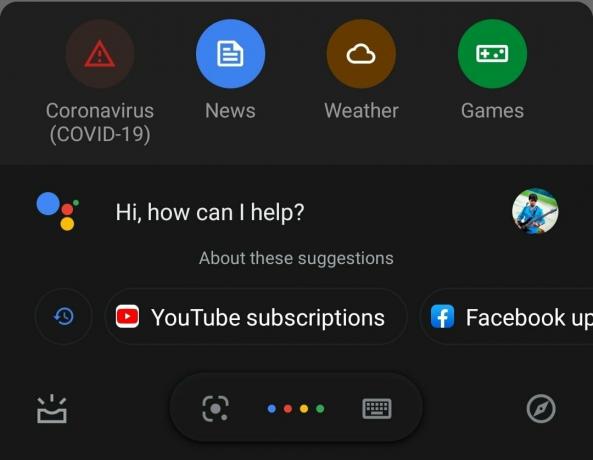
ऊपर स्क्रीनशॉट देखें। मैंने केवल यही कहा था कि हे Google और सहायक ने दिखाया। फिर तुरंत आप अपनी क्वेरी पूछते हैं और संबंधित परिणाम दिखाई देंगे। आप अपनी सुविधानुसार किसी भी वेबसाइट को खोज परिणामों से ब्राउज़ कर सकते हैं।
इसलिए, Google खोज बार विजेट के मुद्दे को कैसे ठीक किया जाए या आपके एंड्रॉइड डिवाइस से हटाया नहीं गया है, इसके बारे में सब कुछ ठीक है। या तो आप इसे एक बार फिर से जोड़ सकते हैं या Google से अन्य उपलब्ध विकल्पों का उपयोग कर सकते हैं।
विज्ञापनों
संबंधित आलेख
- एंड्रॉइड फ़ोन पर विजेट कैसे जोड़ें या उसका आकार बदलें
- एंड्रॉइड पर लिंक साझा करना कैसे बंद करें
- एंड्रॉइड पर अपना फोन नाम बदलें: हाउ-टू
विज्ञापन 2018 के लिए झंडे को आखिरकार सैमसंग द्वारा लॉन्च किया गया है। सैमसंग से नई प्रमुख श्रृंखला...
यहां हम Xiaomi Redmi Note 6 Pro पर ऐप डेटा को कैसे साफ़ करें, इस पर मार्गदर्शन करेंगे। अगर…
लावा एक्स 50 जुलाई 2016 को लॉन्च हुआ। यदि आप इस उपकरण को खरीद चुके हैं और इसे कनेक्ट करना चाहते हैं…

![डाउनलोड और इंस्टॉल करें AOSP Android 10 HiSense F27 [GSI ट्रेबल] के लिए](/f/3bdf7197bbe446bdc52ef941b51da72a.jpg?width=288&height=384)
![Oukitel U25 प्रो [GSI ट्रेबल क्यू] के लिए AOSP Android 10 कैसे स्थापित करें](/f/bdd3996c7e579feea2b97d3a3f4c5062.jpg?width=288&height=384)
